WPS OfficeТђјС╣ѕТЏ┤Тќ░№╝Ъ
УдЂТЏ┤Тќ░WPS Office№╝їтљ»тіеWPSт║ћућет╣Хуѓ╣тЄ╗уЋїжЮбтЈ│СИіУДњуџёРђюУЈютЇЋРђЮТїЅжњ«№╝їжђЅТІЕРђютИ«тіЕРђЮжђЅжА╣СИГуџёРђюТБђТЪЦТЏ┤Тќ░РђЮсђѓтдѓТъюТюЅтЈ»ућеТЏ┤Тќ░№╝їТїЅуЁДТЈљуц║СИІУййт╣Хт«ЅУБЁсђѓС╣ЪтЈ»С╗ЦУ«┐жЌ«WPSт«ўуйЉСИІУййТюђТќ░уЅѕТюгТЅІтіет«ЅУБЁсђѓуА«С┐ЮтюеТЏ┤Тќ░тЅЇтцЄС╗йжЄЇУдЂТќЄС╗Хсђѓ
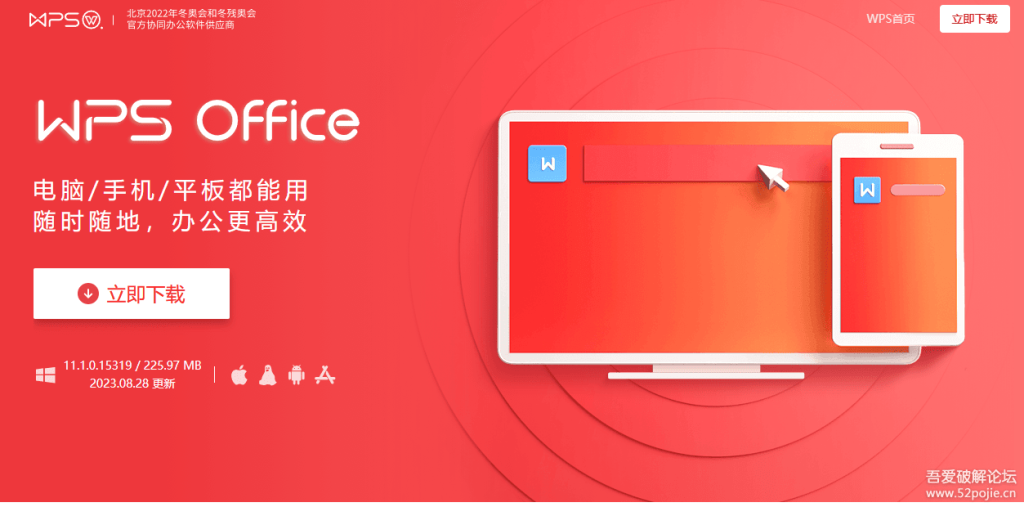
УЄфтіеТЏ┤Тќ░WPS Office
тдѓСйЋтљ»ућеУЄфтіеТЏ┤Тќ░
- ТЅЊт╝ђТЏ┤Тќ░У«Йуй«№╝џ┬атюеWPS OfficeСИГ№╝їуѓ╣тЄ╗ТќЄС╗ХУЈютЇЋСИГуџёРђютИ«тіЕРђЮжђЅжА╣№╝їуёХтљјжђЅТІЕРђюТБђТЪЦТЏ┤Тќ░РђЮсђѓтюеТЏ┤Тќ░уфЌтЈБСИГ№╝їСйаС╝џТЅЙтѕ░УЄфтіеТЏ┤Тќ░уџёжђЅжА╣сђѓ
- тљ»ућеУЄфтіеТЏ┤Тќ░№╝џ┬атюеРђюТБђТЪЦТЏ┤Тќ░РђЮуЋїжЮбСИГ№╝їтІЙжђЅРђюУЄфтіеСИІУййт╣Хт«ЅУБЁТЏ┤Тќ░РђЮсђѓУ┐ЎТаиУ«Йуй«тљј№╝їУй»С╗ХС╝џтюетљјтЈ░УЄфтіеТБђТЪЦт╣Хт║ћућеТюђТќ░уџёТЏ┤Тќ░№╝їуА«С┐ЮСйаТђ╗Тў»Сй┐ућеТюђТќ░уЅѕТюгсђѓ
- уА«У«цт╣ХС┐ЮтГўУ«Йуй«№╝џ┬ауА«С┐ЮС┐ЮтГўСйауџёУ«Йуй«сђѓСИђТЌдУ«Йуй«УбФС┐ЮтГў№╝їWPS Officeт░єС╝џУЄфтіеТБђТЪЦТЏ┤Тќ░№╝їт╣ХтюеТЏ┤Тќ░тЈ»ућеТЌХУЄфтіеСИІУййтњїт«ЅУБЁ№╝їТЌажюђућеТѕиУ┐ЏСИђТГЦт╣▓жбёсђѓ
УЄфтіеТЏ┤Тќ░уџётЦйтцёСИјжЎљтѕХ
- тЦйтцё№╝џТїЂу╗ГуџёУй»С╗ХС╝ўтїќтњїт«ЅтЁе№╝џУЄфтіеТЏ┤Тќ░уА«С┐ЮСйауџёWPS OfficeТђ╗Тў»У┐љУАїТюђТќ░уЅѕТюг№╝їтїЁТІгТюђТќ░уџётіЪУЃйТћ╣У┐Џтњїт«ЅтЁеУАЦСИЂсђѓУ┐ЎуДЇУЄфтіетїќТќ╣т╝Јтбът╝║С║єУй»С╗Хуџёуе│т«џТђДтњїт«ЅтЁеТђД№╝їтИ«тіЕТіхтЙАТйютюеуџёт«ЅтЁетеЂУЃЂсђѓ
- тЦйтцё№╝џУіѓуюЂТЌХжЌ┤№╝џУЄфтіеТЏ┤Тќ░уюЂтј╗С║єТЅІтіеТБђТЪЦтњїт«ЅУБЁТЏ┤Тќ░уџёж║╗уЃд№╝їСй┐СйатЈ»С╗ЦСИЊТ│еС║јСй┐ућеУй»С╗ХуџёСИ╗УдЂтіЪУЃй№╝їТЈљжФўтиЦСйюТЋѕујЄсђѓУ┐Ўт»╣С║ју╗ЈтИИСй┐ућеWPS OfficeтцёуљєжЄЇУдЂТќЄТАБуџёућеТѕиТЮЦУ»┤№╝їТў»СИђСИфжЄЇУдЂуџёСЙ┐тѕЕсђѓ
- жЎљтѕХ№╝џтЈ»УЃйуџёСИГТќГтњїтЁ╝т«╣ТђДжЌ«жбў№╝џт░йу«АУЄфтіеТЏ┤Тќ░тИдТЮЦУ«ИтцџСЙ┐тѕЕ№╝їСйєт«ЃС╣ЪтЈ»УЃйтюеСИЇСЙ┐уџёТЌХжЌ┤УЄфтіет«ЅУБЁТЏ┤Тќ░№╝їТюЅТЌХтЈ»УЃйт»╝УЄ┤тиЦСйюСИГТќГсђѓТГцтцќ№╝їТќ░уЅѕТюгТюЅТЌХтЈ»УЃйт╝ЋтЁЦСИјуј░ТюЅу│╗у╗ЪТѕќТќЄС╗ХСИЇтЁ╝т«╣уџёжЌ«жбў№╝їУ┐ЎтЈ»УЃйжюђУдЂућеТѕитюеТЏ┤Тќ░тљјУ┐ЏУАїжбЮтцќуџёУ░ЃТЋ┤ТѕќС┐«тцЇсђѓ
ТЅІтіеТБђТЪЦWPS OfficeТЏ┤Тќ░
ТГЦжфцС╗Іу╗Ї
- ТЅЊт╝ђWPS Office№╝џ┬аждќтЁѕ№╝їтљ»тіеСйауџёWPS Officeт║ћућеуеІт║ЈсђѓуА«С┐ЮСйати▓у╗ЈтЁ│жЌГС║єТЅђТюЅТГБтюеУ┐љУАїуџёТќЄТАБ№╝їС╗ЦжЂ┐тЁЇтюеТЏ┤Тќ░У┐ЄуеІСИГтЄ║уј░ТЋ░ТЇ«СИбтц▒сђѓ
- У«┐жЌ«тИ«тіЕУЈютЇЋ№╝џ┬атюеWPS OfficeуџёСИ╗уЋїжЮбСИі№╝їТЅЙтѕ░т╣Хуѓ╣тЄ╗РђюУЈютЇЋРђЮТїЅжњ«№╝їжђџтИИСйЇС║јуфЌтЈБуџётидСИіУДњсђѓтюеСИІТІЅУЈютЇЋСИГжђЅТІЕРђютИ«тіЕРђЮжђЅжА╣сђѓ
- ТБђТЪЦТЏ┤Тќ░№╝џ┬атюеРђютИ«тіЕРђЮУЈютЇЋСИІ№╝їжђЅТІЕРђюТБђТЪЦТЏ┤Тќ░РђЮжђЅжА╣сђѓУ┐Ўт░єУ┐ъТјЦтѕ░WPSуџёТюЇтіАтЎет╣ХТЪЦУ»бТў»тљдТюЅТќ░уџёТЏ┤Тќ░тЈ»ућесђѓтдѓТъютЈЉуј░Тќ░уЅѕТюг№╝їС╝џТўЙуц║ТЏ┤Тќ░уџёУ»ду╗єС┐АТЂ»тњїСИІУййжђЅжА╣сђѓ
УДБтє│ТЅІтіеТЏ┤Тќ░СИГуџётИИУДЂжЌ«жбў
- ТЏ┤Тќ░СИЇТўЙуц║№╝џ┬атдѓТъютюет░ЮУ»ЋТБђТЪЦТЏ┤Тќ░ТЌХТ▓АТюЅтЈЇт║ћТѕќТЏ┤Тќ░СИЇТўЙуц║№╝їуА«С┐ЮСйауџёС║њУЂћуйЉУ┐ъТјЦТў»Т┤╗УиЃуџё№╝їт╣ХСИћТ▓АТюЅС╗╗СйЋжў▓уЂФтбЎТѕќт«ЅтЁеУй»С╗Хжў╗ТГбWPS OfficeУ«┐жЌ«уйЉу╗юсђѓ
- СИІУййтц▒У┤Ц№╝џ┬атдѓТъюТЏ┤Тќ░СИІУййтц▒У┤Ц№╝їт░ЮУ»ЋжЄЇТќ░тљ»тіеСйауџёУ«Ау«ЌТю║тњїWPS Office№╝їуёХтљјтєЇТгАт░ЮУ»ЋТЏ┤Тќ░У┐ЄуеІсђѓТГцтцќ№╝їС╣ЪтЈ»С╗ЦуЏ┤ТјЦУ«┐жЌ«WPS Officeт«ўТќ╣уйЉуФЎ№╝їТЅІтіеСИІУййТЏ┤Тќ░ТќЄС╗Хсђѓ
- т«ЅУБЁжЌ«жбў№╝џ┬атюеТЏ┤Тќ░т«ЅУБЁУ┐ЄуеІСИГжЂЄтѕ░жћЎУ»»ТЌХ№╝їтЈ»УЃйжюђУдЂС╗Цу«АуљєтЉўУ║ФС╗йУ┐љУАїWPS OfficeТѕќт«ЅУБЁуеІт║ЈсђѓтЈ│жћ«уѓ╣тЄ╗т«ЅУБЁТќЄС╗Х№╝їжђЅТІЕРђюС╗Цу«АуљєтЉўУ║ФС╗йУ┐љУАїРђЮ№╝їуёХтљјТїЅуЁДт▒Јт╣ЋСИіуџёТїЄуц║т«їТѕљт«ЅУБЁсђѓ
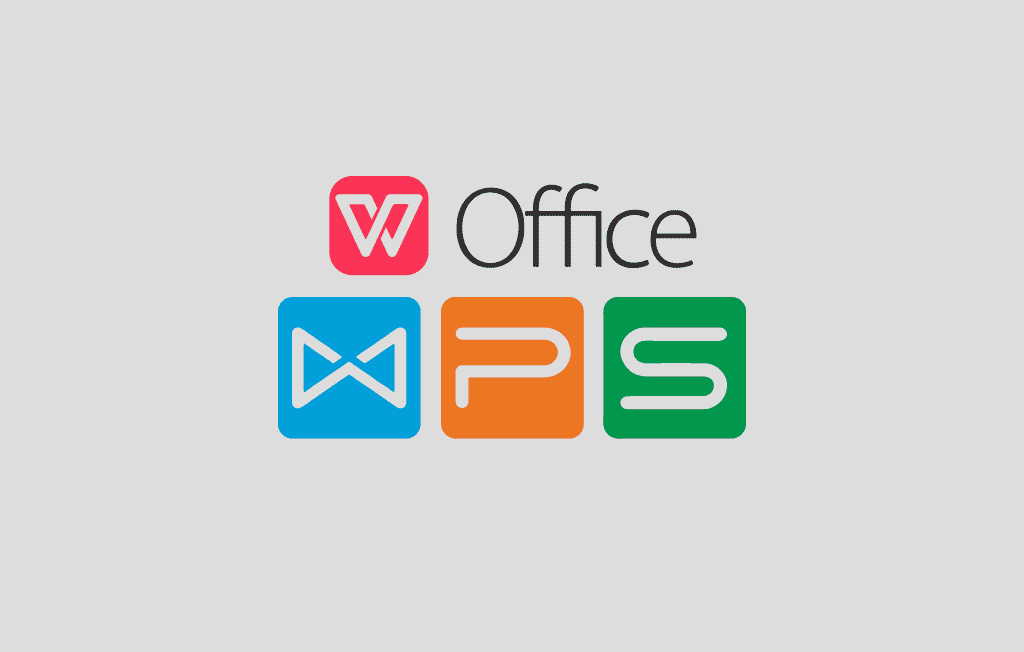
СИІУййт╣Хт«ЅУБЁWPS OfficeТюђТќ░уЅѕТюг
С╗јт«ўуйЉСИІУййТюђТќ░уЅѕТюг
- У«┐жЌ«WPSт«ўТќ╣уйЉуФЎ№╝џ┬аТЅЊт╝ђТхЈУДѕтЎе№╝їУЙЊтЁЦWPS Officeуџёт«ўТќ╣уйЉуФЎтю░тЮђТѕќжђџУ┐ЄТљюу┤бт╝ЋТЊјТљюу┤бРђюWPS Officeт«ўТќ╣СИІУййРђЮсђѓуА«С┐ЮУ«┐жЌ«уџёТў»т«ўТќ╣уюЪт«ъуйЉуФЎС╗ЦжЂ┐тЁЇСИІУййтѕ░тЂЄтєњУй»С╗Хсђѓ
- жђЅТІЕтљѕжђѓуџёуЅѕТюг№╝џ┬атюет«ўуйЉСИі№╝їWPS OfficeТЈљСЙЏС║єтцџуДЇуЅѕТюг№╝їтїЁТІгСИфС║║уЅѕсђЂСИЊСИџуЅѕС╗ЦтЈітЁЇУ┤╣уЅѕсђѓТа╣ТЇ«СйауџёжюђТ▒ѓжђЅТІЕтљѕжђѓуџёуЅѕТюгсђѓт«ўуйЉжђџтИИУ┐ўС╝џТаЄТўјТ»ЈСИфуЅѕТюгуџёуЅ╣уѓ╣тњїжђѓућеуЙцСйЊ№╝їтИ«тіЕућеТѕитЂџтЄ║жђЅТІЕсђѓ
- СИІУййт«ЅУБЁТќЄС╗Х№╝џ┬ауѓ╣тЄ╗ТЅђжђЅуЅѕТюгуџёСИІУййжЊЙТјЦ№╝їСИІУййуЏИт║ћуџёт«ЅУБЁТќЄС╗Хсђѓт«ўТќ╣уйЉуФЎжђџтИИС╝џТЈљСЙЏжђѓућеС║јСИЇтљїТЊЇСйюу│╗у╗ЪуџёуЅѕТюг№╝їтдѓWindowsсђЂMacТѕќLinuxсђѓжђЅТІЕСИјСйаТЊЇСйюу│╗у╗ЪуЏИтї╣жЁЇуџёТќЄС╗ХУ┐ЏУАїСИІУййсђѓ
т«ЅУБЁСИІУййуџёТЏ┤Тќ░ТќЄС╗Х
- ТЅЊт╝ђСИІУййуџёт«ЅУБЁТќЄС╗Х№╝џ┬аСИІУййт«їТѕљтљј№╝їТЅЙтѕ░СИІУййуџёТќЄС╗Х№╝їжђџтИИС┐ЮтГўтюеУ«Ау«ЌТю║уџёРђюСИІУййРђЮТќЄС╗Хтц╣СИГсђѓтЈїтЄ╗т«ЅУБЁТќЄС╗Хт╝ђтДІт«ЅУБЁУ┐ЄуеІсђѓ
- У┐љУАїт«ЅУБЁтљЉт»╝№╝џ┬ат«ЅУБЁТЌХ№╝їт«ЅУБЁтљЉт»╝С╝џт╝Ћт»╝Сйат«їТѕљт«ЅУБЁУ┐ЄуеІсђѓСйатЈ»С╗ЦжђЅТІЕРђют┐ФжђЪт«ЅУБЁРђЮС╗ЦТјЦтЈЌж╗ўУ«цУ«Йуй«№╝їТѕќжђЅТІЕРђюУЄфт«џС╣Ѕт«ЅУБЁРђЮТЮЦжђЅТІЕт«ЅУБЁУи»тЙёсђЂт«ЅУБЁу╗ёС╗ХуГЅжФўу║ДжђЅжА╣сђѓ
- т«їТѕљт«ЅУБЁт╣Хтљ»тіеУй»С╗Х№╝џ┬аУиЪжџЈт«ЅУБЁтљЉт»╝уџёТїЄуц║т«їТѕљт«ЅУБЁсђѓт«ЅУБЁт«їТѕљтљј№╝їжђџтИИС╝џТюЅСИђСИфжђЅжА╣тЁЂУ«ИСйауФІтЇ│тљ»тіеWPS OfficeсђѓжфїУ»Ђт«ЅУБЁТў»тљдТѕљтіЪ№╝їтЈ»С╗Цт░ЮУ»ЋТЅЊт╝ђУй»С╗Хт╣ХТБђТЪЦтЁХтЪ║ТюгтіЪУЃйТў»тљдТГБтИИУ┐љУАїсђѓ
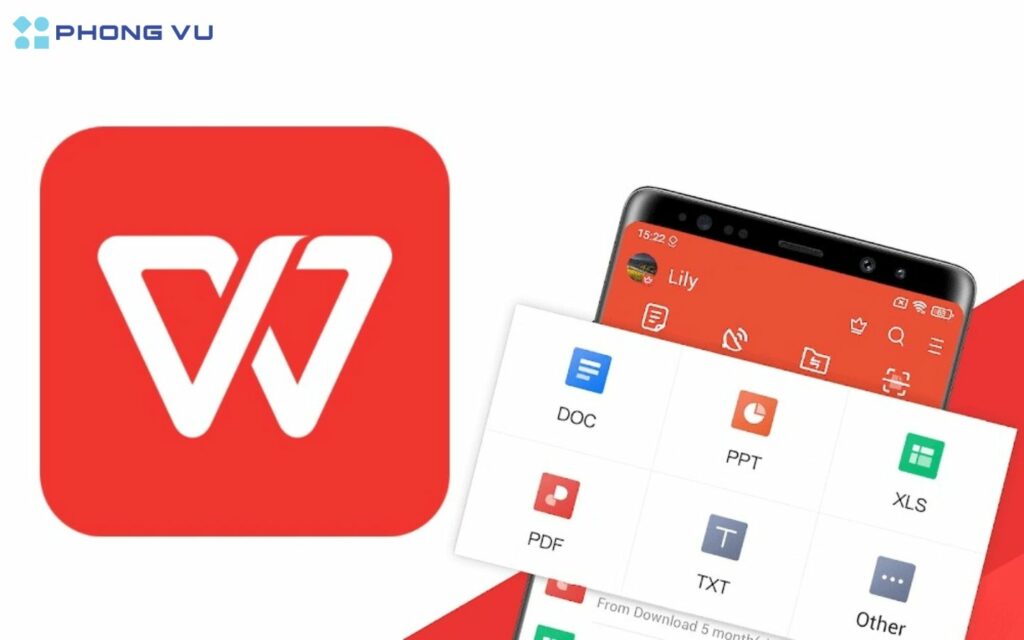
тцЄС╗йWPS OfficeТЋ░ТЇ«
тдѓСйЋтцЄС╗йWPSТќЄТАБтњїУ«Йуй«
- Сй┐ућеWPSтєЁуй«тіЪУЃйтцЄС╗йТќЄТАБ№╝џ┬аWPS OfficeТЈљСЙЏС║єтєЁуй«уџётцЄС╗йтіЪУЃй№╝їтЁЂУ«ИућеТѕиУЄфтіеТѕќТЅІтіетцЄС╗йТГБтюеу╝ќУЙЉуџёТќЄТАБсђѓУ┐ЏтЁЦРђюТќЄС╗ХРђЮУЈютЇЋ№╝їжђЅТІЕРђютиЦтЁиРђЮСИГуџёРђюжђЅжА╣РђЮ№╝їтюеРђюС┐ЮтГўРђЮжђЅжА╣тЇАСИГУ«Йуй«ТќЄТАБуџёУЄфтіетцЄС╗йжЌ┤жџћТЌХжЌ┤сђѓУ┐ЎТаитЈ»С╗ЦуА«С┐ЮТќЄТАБтюеу╝ќУЙЉУ┐ЄуеІСИГуџётљёСИфуЅѕТюгжЃйУбФС┐ЮтГўСИІТЮЦсђѓ
- тцЄС╗йућеТѕиУЄфт«џС╣ЅУ«Йуй«№╝џ┬аWPS OfficeтЁЂУ«ИућеТѕиУЄфт«џС╣ЅУ«ИтцџУ«Йуй«№╝їтдѓт┐ФТЇижћ«сђЂТеАТЮ┐тњїтиЦтЁиТаЈжЁЇуй«сђѓУдЂтцЄС╗йУ┐ЎС║ЏУ«Йуй«№╝їтЈ»С╗ЦтюеРђюТќЄС╗ХРђЮУЈютЇЋСИІжђЅТІЕРђют»╝тЄ║СИфС║║У«Йуй«РђЮсђѓУ┐Ўт░єућЪТѕљСИђСИфТќЄС╗Х№╝їтїЁтљФТЅђТюЅУЄфт«џС╣ЅуџёжЁЇуй«№╝їтЈ»С╗ЦС┐ЮтГўтѕ░т«ЅтЁеуџёСйЇуй«сђѓ
- тѕЕућетцќжЃетГўтѓетцЄС╗й№╝џ┬аСИ║С║єТЈљжФўТЋ░ТЇ«т«ЅтЁеТђД№╝їт╗║У««т░єWPSТќЄТАБтњїУ«Йуй«уџётцЄС╗йС┐ЮтГўтѕ░тцќжЃетГўтѓеУ«ЙтцЄ№╝їтдѓUSBжЕ▒тіетЎесђЂтцќжЃеуАгуЏўТѕќС║ЉтГўтѓеТюЇтіАсђѓУ┐ЎТаитЇ│Сй┐Тюгтю░У«Ау«ЌТю║жЂЄтѕ░жЌ«жбў№╝їТЋ░ТЇ«С╣ЪтЈ»С╗Цт«ЅтЁеТЌаТЇЪсђѓ
ТЂбтцЇтцЄС╗йТЋ░ТЇ«уџёТќ╣Т│Ћ
- ТЂбтцЇТќЄТАБ№╝џ┬атдѓТъюжюђУдЂТЂбтцЇС╣ІтЅЇтцЄС╗йуџёТќЄТАБ№╝їтЈфжюђУ«┐жЌ«С┐ЮтГўтцЄС╗йуџёСйЇуй«№╝їТЅЙтѕ░тцЄС╗йТќЄС╗Х№╝їт╣ХуЏ┤ТјЦућеWPS OfficeТЅЊт╝ђт«ЃсђѓтдѓТъюТў»УЄфтіетцЄС╗йТќЄС╗Х№╝їтЈ»УЃйжюђУдЂтюеWPSуџёРђюТќЄС╗ХРђЮУЈютЇЋСИГжђЅТІЕРђюуЅѕТюгРђЮТЮЦТЪЦуюІтњїТЂбтцЇТЌДуЅѕТюгсђѓ
- т»╝тЁЦСИфС║║У«Йуй«№╝џ┬аУІЦжюђУдЂТЂбтцЇС╣ІтЅЇт»╝тЄ║уџёСИфС║║У«Йуй«№╝їтЈ»С╗ЦтюеWPS OfficeСИГжђЅТІЕРђюТќЄС╗ХРђЮУЈютЇЋСИІуџёРђют»╝тЁЦСИфС║║У«Йуй«РђЮсђѓжђџУ┐ЄТїЄтљЉС╣ІтЅЇт»╝тЄ║уџёУ«Йуй«ТќЄС╗Х№╝їТЅђТюЅУЄфт«џС╣ЅуџёжЁЇуй«т░єУбФжЄЇТќ░т║ћућетѕ░WPS OfficeСИГсђѓ
- Сй┐ућеС║ЉТюЇтіАТЂбтцЇ№╝џ┬атдѓТъюСйаСй┐ућеС║ЉтГўтѓеТюЇтіАтцЄС╗йС║єТќЄС╗Х№╝їтдѓDropboxсђЂGoogle DriveТѕќOneDrive№╝їтЈ»С╗ЦуЏ┤ТјЦС╗јУ┐ЎС║ЏТюЇтіАСИГСИІУййтцЄС╗йуџёТќЄС╗ХсђѓуЎ╗тйЋС║ЉТюЇтіАУ┤дТѕи№╝їт»╝УѕфУЄ│тГўтѓеуџётцЄС╗йТќЄС╗Х№╝їСИІУййт╣ХСй┐ућеWPS OfficeТЅЊт╝ђсђѓ
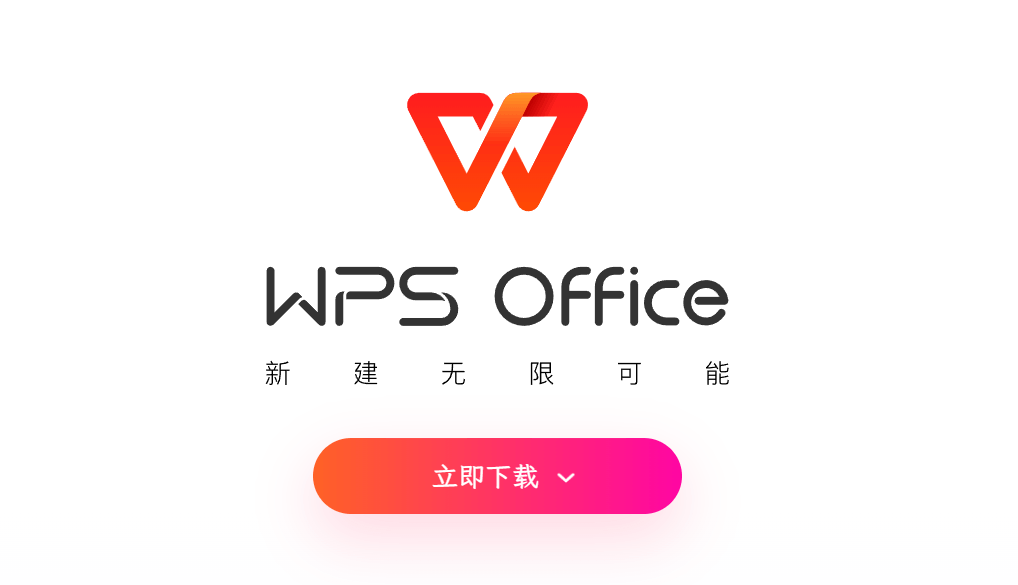
С╝ўтїќWPS OfficeТђДУЃй
тюеТЏ┤Тќ░тљјУ░ЃТЋ┤У«Йуй«
- жЄЇТќ░жЁЇуй«тЂЈтЦйУ«Йуй«№╝џ┬аТЏ┤Тќ░WPS Officeтљј№╝їСИђС║ЏтЂЈтЦйУ«Йуй«тЈ»УЃйС╝џжЄЇуй«сђѓТБђТЪЦт╣ХжЄЇТќ░жЁЇуй«У┐ЎС║ЏУ«Йуй«№╝їтдѓж╗ўУ«цтГЌСйЊсђЂУЄфтіеС┐ЮтГўжЌ┤жџћтњїтљ»тіежђЅжА╣№╝їС╗ЦуА«С┐Ют«ЃС╗гугдтљѕСйауџётиЦСйюС╣аТЃ»сђѓ
- удЂућеСИЇжюђУдЂуџёТЈњС╗Хтњїт«Ј№╝џ┬аWPS OfficeтЁЂУ«ИСй┐ућеТЈњС╗Хтњїт«ЈТЮЦТЅЕт▒ЋтіЪУЃй№╝їСйєУ┐ЎС║ЏС╣ЪтЈ»УЃйжЎЇСйјТђДУЃйсђѓУ»ёС╝░т╣ХудЂућежѓБС║ЏСИЇтИИућеуџёТЈњС╗Хтњїт«Ј№╝їуЅ╣тѕФТў»тюеТЏ┤Тќ░тљј№╝їС╗ЦС╝ўтїќтљ»тіеТЌХжЌ┤тњїУ┐љУАїжђЪт║дсђѓ
- У░ЃТЋ┤жФўу║ДтЏЙтйбУ«Йуй«№╝џ┬атдѓТъюСйаСй┐ућеWPS OfficeУ┐ЏУАїтЏЙтйбт»єжЏєуџёС╗╗тіА№╝їтдѓтѕХСйюТ╝ћуц║ТќЄуе┐ТѕќтцёуљєтцДтъІтЏЙУАе№╝їУђЃУЎЉУ░ЃТЋ┤тЏЙтйбуАгС╗ХтіажђЪуџёУ«Йуй«сђѓУ┐ЎтЈ»С╗ЦтюеРђюжђЅжА╣РђЮСИГТЅЙтѕ░№╝їт╣ХТа╣ТЇ«СйауџёуАгС╗ХжЁЇуй«У┐ЏУАїС╝ўтїќсђѓ
ТИЁуљєТЌаућеу╝ЊтГўТќЄС╗Х
- Сй┐ућеWPSтєЁуй«ТИЁуљєтиЦтЁи№╝џ┬аWPS OfficeТЈљСЙЏС║єтєЁуй«уџёТИЁуљєтіЪУЃй№╝їтЈ»С╗ЦС╗јУй»С╗ХтєЁжЃеуЏ┤ТјЦУ«┐жЌ«сђѓУ┐ЎСИфтиЦтЁитЈ»С╗ЦтИ«тіЕТИЁуљєСИ┤ТЌХТќЄС╗ХсђЂтјєтЈ▓У«░тйЋтњїтЁХС╗ќСИЇтєЇжюђУдЂуџёТЋ░ТЇ«№╝їжЄіТћЙу│╗у╗ЪУхёТ║љсђѓ
- ТЅІтіеТИЁуљєСИ┤ТЌХТќЄС╗Хтц╣№╝џ┬ат»╣С║јТЏ┤Ти▒тЁЦуџёТИЁуљє№╝їтЈ»С╗ЦТЅІтіеУ«┐жЌ«WPS OfficeуџёСИ┤ТЌХТќЄС╗Хтц╣сђѓУ┐ЎжђџтИИСйЇС║јТЊЇСйюу│╗у╗ЪуџёСИ┤ТЌХТќЄС╗ХуЏ«тйЋСИІсђѓтѕажЎцУ┐ЎС║ЏТќЄС╗ХтЈ»С╗ЦтЏъТћХуЕ║жЌ┤№╝їТЈљжФўу│╗у╗ЪТђДУЃйсђѓ
- т«џТюЪУ┐ЏУАїуБЂуЏўТЋ┤уљє№╝џ┬ат»╣тїЁтљФWPS OfficeТќЄС╗ХуџёуАгуЏўУ┐ЏУАїт«џТюЪуБЂуЏўТЋ┤уљєсђѓУ┐ЎТюЅтіЕС║јС╝ўтїќТќЄС╗ХтГўтѓеу╗ЊТъё№╝їтіат┐ФТќЄС╗ХУ«┐жЌ«жђЪт║дсђѓтюеWindowsСИГ№╝їтЈ»С╗ЦСй┐ућеРђюуБЂуЏўТЋ┤уљєРђЮтиЦтЁиТЮЦТЅДУАїУ┐ЎСИђС╗╗тіАсђѓ
WPS OfficeУЄфтіеТЏ┤Тќ░тіЪУЃйтюетЊфжЄїУ«Йуй«№╝Ъ
тдѓТъюWPS OfficeТЏ┤Тќ░тц▒У┤ЦТђјС╣ѕтіъ№╝Ъ
WPS OfficeТЏ┤Тќ░тљј№╝їтјЪТюЅуџёТќЄТАБтњїУ«Йуй«С╝џСИбтц▒тљЌ№╝Ъ
Тў»уџё№╝їWPSТюЅуйЉжАхуЅѕсђѓућеТѕитЈ»С╗ЦжђџУ┐ЄУ«┐жЌ«WPSт«ўуйЉТѕќСй┐ућеWPS Cloud...
УдЂТЏ┤Тќ░WPS Office№╝їтљ»тіеWPSт║ћућет╣Хуѓ╣тЄ╗уЋїжЮбтЈ│СИіУДњуџёРђюУЈютЇЋРђЮТїЅжњ«...
тЏйжЎЁуЅѕWPSТ▒Ѕтїќ№╝їждќтЁѕСИІУййт╣Хт«ЅУБЁWPSт«ўТќ╣ТЈљСЙЏуџёСИГТќЄУ»ГУеђтїЁсђѓТЅЊ...
WPS OfficeТў»СИђТгЙућ▒СИГтЏйжЄЉт▒▒Уй»С╗ХтЁгтЈИт╝ђтЈЉуџётіътЁгУй»С╗ХтЦЌС╗Х№╝їтїЁ...
Уи│У┐ЄWPS OfficeуџёуЎ╗тйЋТГЦжфцтЈ»УЃйСЙЮУхќС║јтЁиСйЊуџёуЅѕТюгтњїт«ЅУБЁУ«Йуй«сђѓ...
УдЂт«ЅУБЁWPS Office№╝їУ»иУ«┐жЌ«WPSт«ўТќ╣уйЉуФЎ№╝їжђЅТІЕжђѓтљѕСйаТЊЇСйюу│╗у╗Ъуџё...

